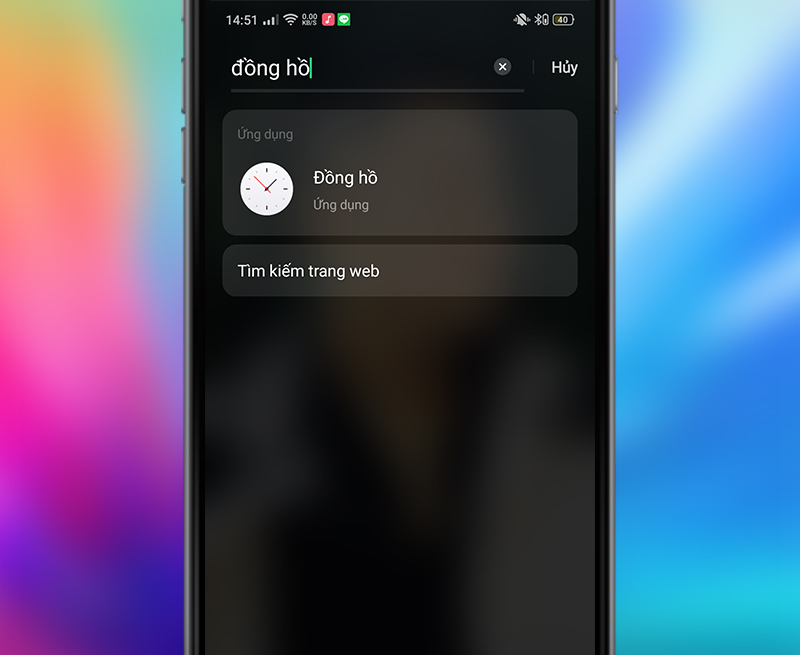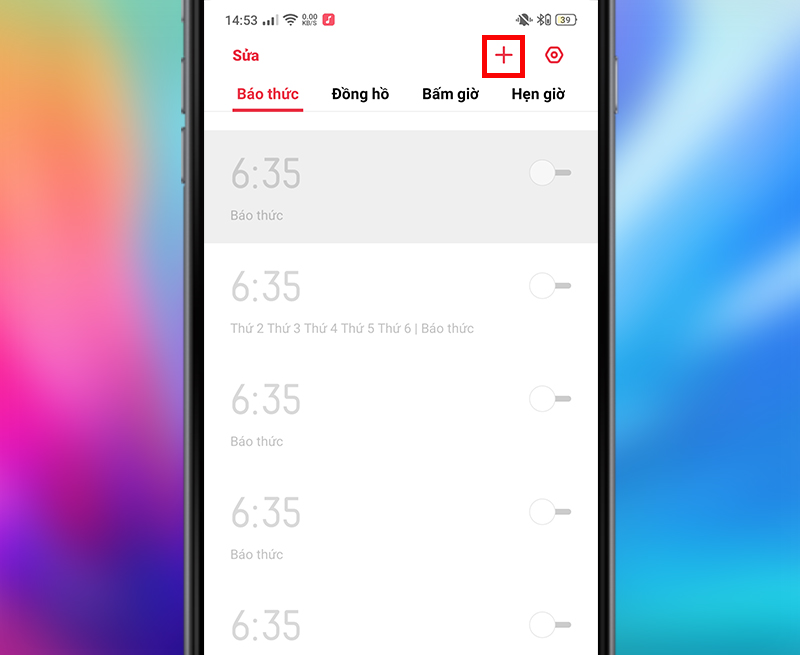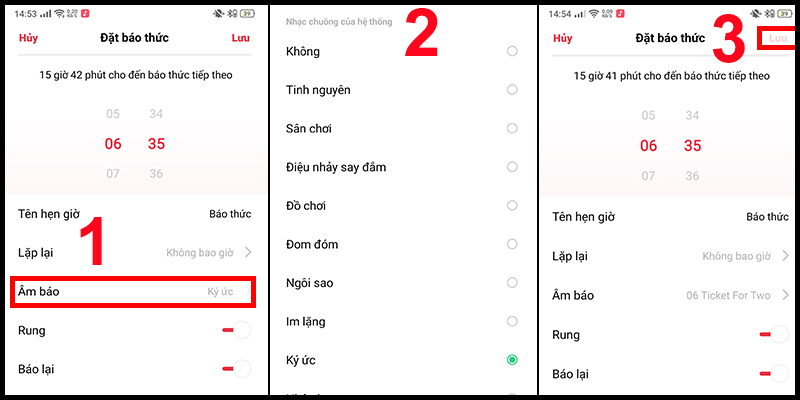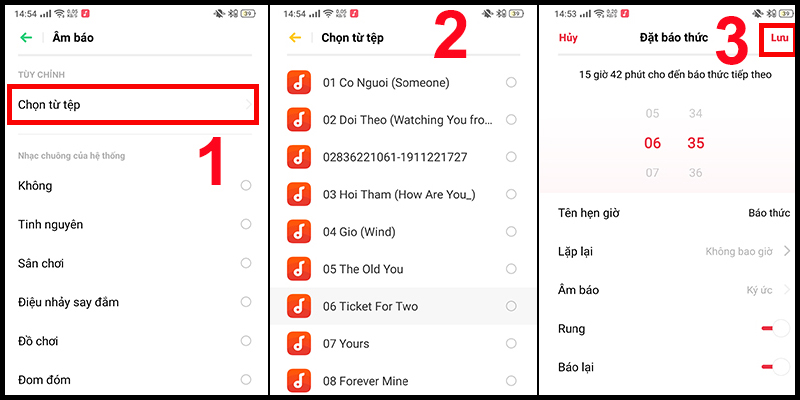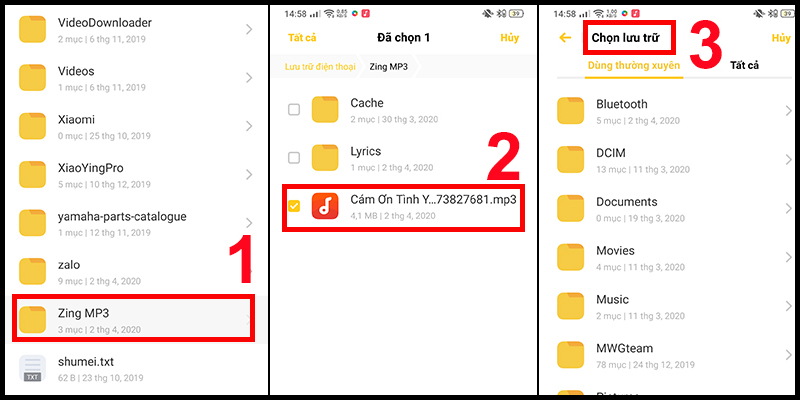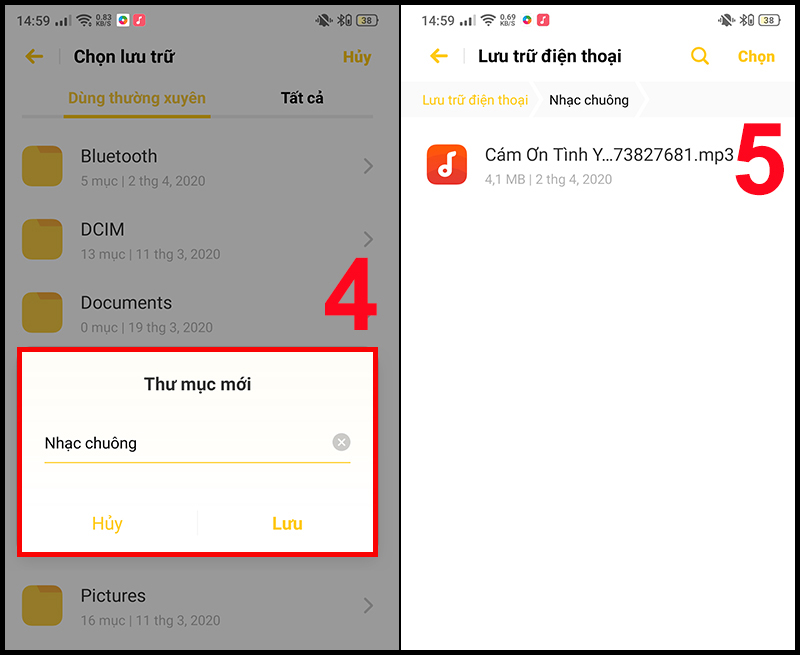Hướng dẫn cách cài nhạc chuông báo thức cho điện thoại Android
Đầu tiên, bạn mở ứng dụng Đồng hồ từ lưới ứng dụng hoặc gõ "Đồng hồ" trên thanh tìm kiếm.
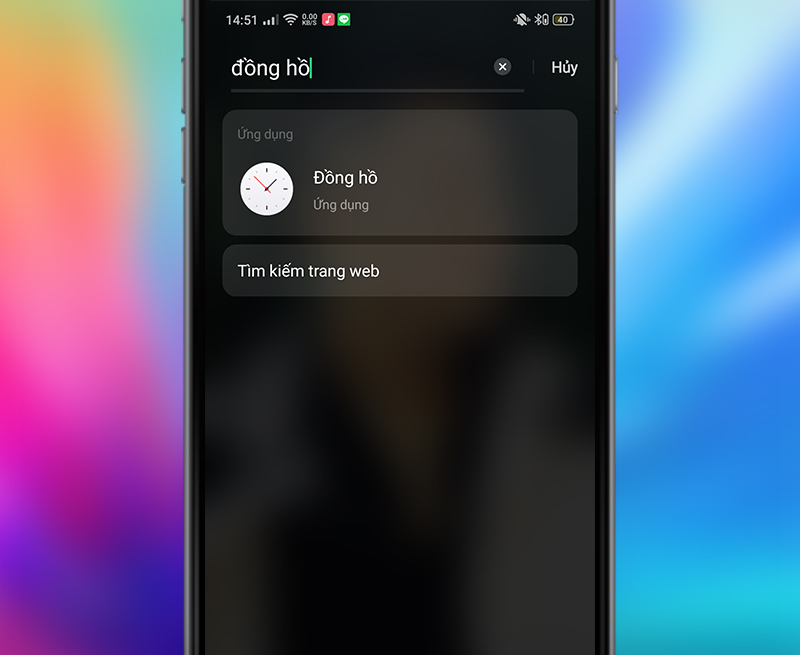
Tìm trên thanh tìm kiếm
Bạn có thể thêm báo thức mới bằng cách nhấn vào dấu "+" hoặc chỉnh sửa các báo thức đã có sẵn.
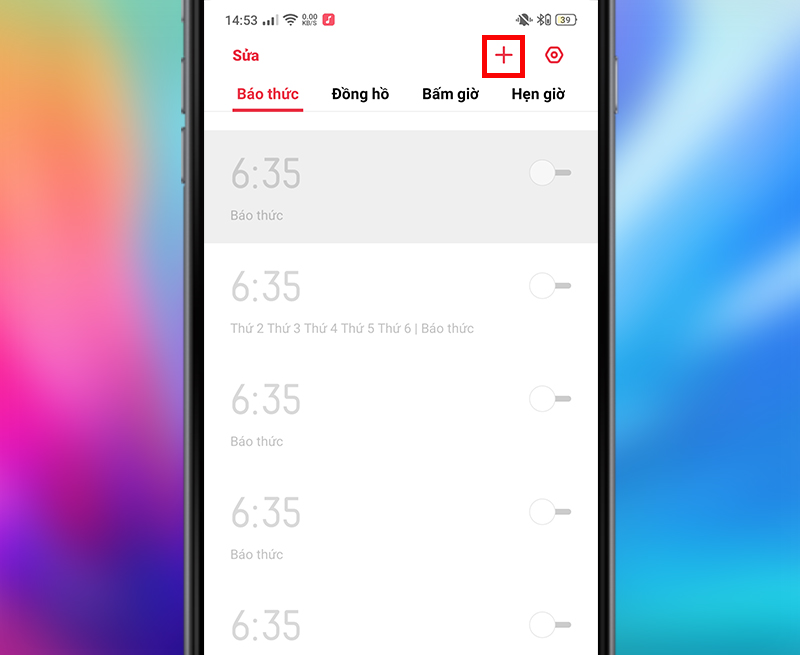
Giao diện cài đặt báo thức
Bạn nhấn vào nút Âm báo để lựa chọn âm báo. Sau khi đã lựa chọn âm báo mà bạn mong muốn thì nhấn nút Lưu để lưu lại báo thức.
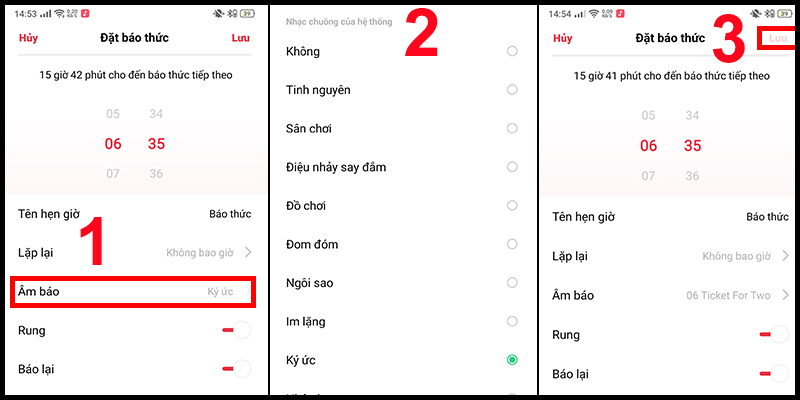
Cách cài đặt âm báo
Nếu bạn không thích các âm báo mặc định được cài đặt sẵn thì có thể lựa chọn nhạc chuông hoặc âm báo khác từ tệp. Mời bạn theo dõi bước 3.
Bạn nhấn vào nút Chọn từ tệp. Chọn âm báo mà bạn yêu thích rồi nhấn Quay lại. Nhấn nút Lưu để lưu lại báo thức.
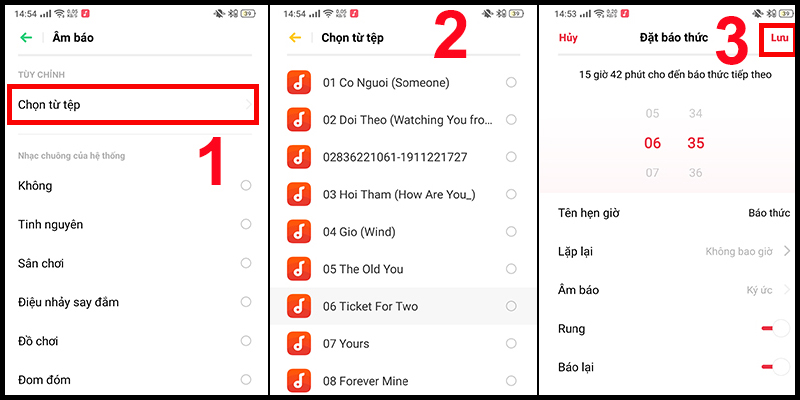
Chọn âm báo từ tệp khác
Đối với các bản nhạc được tải trực tiếp từ các ứng dụng nghe nhạc như Zing MP3, Nhaccuatui,... bạn cần truy cập thư mục Quản lý file, tìm đến thư mục của ứng dụng, sao chép bài nhạc đó ra một thư mục khác thì mới xuất hiện trong lúc lựa chọn.
Ví dụ: Tìm folder Zing MP3 > Sao chép bài nhạc > Tạo folder mới > Bỏ bài nhạc vào thư mục mới > Xong.
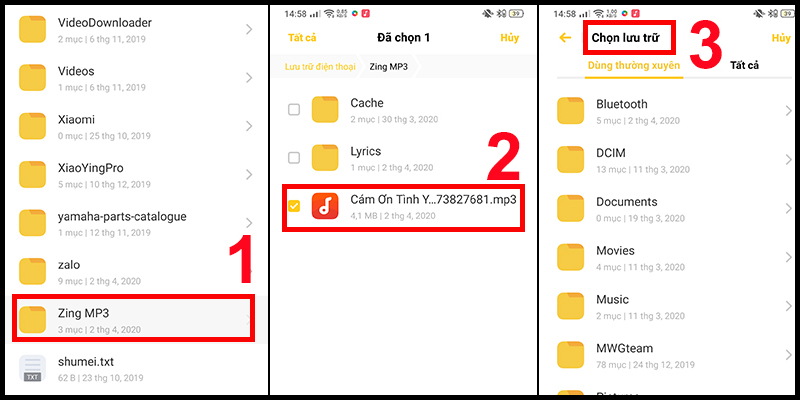
Sao chép nhạc
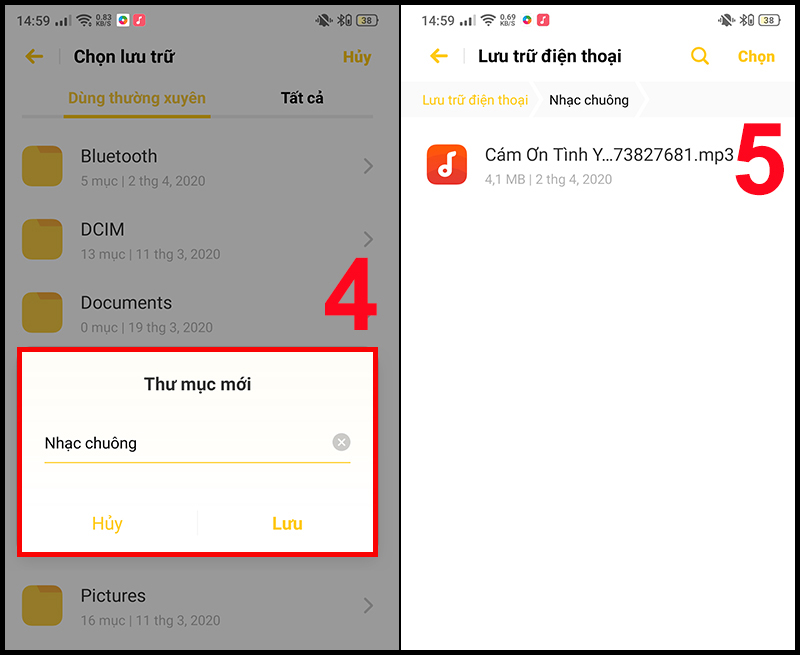
Tạo thư mục mới để lưu nhạc dùng làm âm báo
Hy vọng với những thông tin trên sẽ giúp bạn thực hiện thao tác cài âm báo và chọn nhạc chuông để làm âm báo thành công. Hẹn gặp lại bạn ở các bài viết sau.